プリンターの操作パネルで設定する
プリンターの操作パネルでIPアドレスを設定するときは、次のようなメニューの階層を使用します。
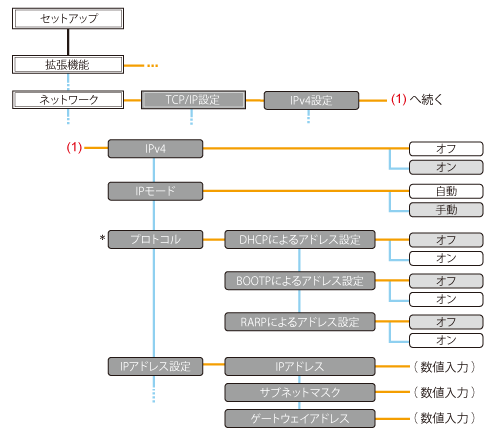
* | 「プロトコル」は「IPモード」が「自動」に設定されている場合にのみ表示されます。 |
  | セットアップメニューは[  ](セットアップ)を押すと表示されます。 ](セットアップ)を押すと表示されます。 |
 |  は、操作パネルの[ は、操作パネルの[  ]、[ ]、[  ]を押して進むことを表しています。 ]を押して進むことを表しています。 |
 |  は、操作パネルの[OK]を押して進むことを表しています。 は、操作パネルの[OK]を押して進むことを表しています。 |
重要 |
IPアドレスの設定を行ったあとには設定を有効にするために、ハードリセットまたはプリンターを再起動してください。 ハードリセットの詳細については、「すべての作業を中止する(ハードリセット)」を参照してください。 メニューの階層を戻るとき[  ](戻る)を押してください。 ](戻る)を押してください。操作パネルについて操作パネルの詳細については、「操作パネル」を参照してください。 |
1
[  ](セットアップ)を押して、[
](セットアップ)を押して、[  ]、[
]、[  ]で「ネットワーク」を選択し、[OK]を押します。
]で「ネットワーク」を選択し、[OK]を押します。
 ](セットアップ)を押して、[
](セットアップ)を押して、[  ]、[
]、[  ]で「ネットワーク」を選択し、[OK]を押します。
]で「ネットワーク」を選択し、[OK]を押します。 メッセージが表示されたら、[OK]を押します。
 | プリンターがオンライン状態(オンラインランプが点灯)、オフライン状態(オンラインランプが消灯)のどちらでも、設定を行うことができます。 |
2
[  ]、[
]、[  ]で「TCP/IP設定」を選択し、[OK]を押します。
]で「TCP/IP設定」を選択し、[OK]を押します。
 ]、[
]、[  ]で「TCP/IP設定」を選択し、[OK]を押します。
]で「TCP/IP設定」を選択し、[OK]を押します。3
[  ]、[
]、[  ]で「IPv4設定」を選択し、[OK]を押します。
]で「IPv4設定」を選択し、[OK]を押します。
 ]、[
]、[  ]で「IPv4設定」を選択し、[OK]を押します。
]で「IPv4設定」を選択し、[OK]を押します。4
「IPv4」を使用するように設定します。
(1): | [  ]、[ ]、[  ]で「IPv4」を選択し、[OK]を押します。 ]で「IPv4」を選択し、[OK]を押します。 |
(2): | [  ]、[ ]、[  ]で「オン」を選択し、[OK]を押します。 ]で「オン」を選択し、[OK]を押します。 |
5
IPアドレスの設定方法を選択します。
(1): | [  ]、[ ]、[  ]で「IPモード」を選択し、[OK]を押します。 ]で「IPモード」を選択し、[OK]を押します。 | ||||
(2): | [  ]、[ ]、[  ]でIPアドレスの設定方法を選択し、[OK]を押します。 ]でIPアドレスの設定方法を選択し、[OK]を押します。
|
6
IPアドレスを設定します。
手順5で「自動」を選択したとき
1. | [  ]、[ ]、[  ]で「プロトコル」を選択し、[OK]を押します。 ]で「プロトコル」を選択し、[OK]を押します。 | ||||||
2. | IPアドレスの設定に使用する項目を「オン」に設定します。 
 | ||||||
3. | 必要に応じて、IPアドレス、サブネットマスク、ゲートウェイアドレスを手動で設定します。 手動で設定する場合は、[  ](戻る)を押してメニューの階層を戻り、「手順5で「手動」を選択したとき」の操作を行います。 ](戻る)を押してメニューの階層を戻り、「手順5で「手動」を選択したとき」の操作を行います。
 | ||||||
4. | 手順7に進みます。 |
手順5で「手動」を選択したとき
1. | [  ]、[ ]、[  ]で「IPアドレス設定」を選択し、[OK]を押します。 ]で「IPアドレス設定」を選択し、[OK]を押します。 |
2. | [  ]、[ ]、[  ]で「IPアドレス」、「サブネットマスク」、「ゲートウェイアドレス」を選択して、[OK]を押します。 ]で「IPアドレス」、「サブネットマスク」、「ゲートウェイアドレス」を選択して、[OK]を押します。 |
3. | 「IPアドレス」、「サブネットマスク」、「ゲートウェイアドレス」を設定します。 |
4. | 手順7に進みます。 |
ハードリセット、またはプリンターを再起動します。
ハードリセット後、またはプリンターの再起動後に設定が有効になります。
メモ |
ハードリセットの詳細について「すべての作業を中止する(ハードリセット)」を参照してください。 |


 ]、[
]、[  ]を押して、入力したいアドレスの各フィールド(ピリオドで区切られた 3 桁分の領域)に移動します。
]を押して、入力したいアドレスの各フィールド(ピリオドで区切られた 3 桁分の領域)に移動します。